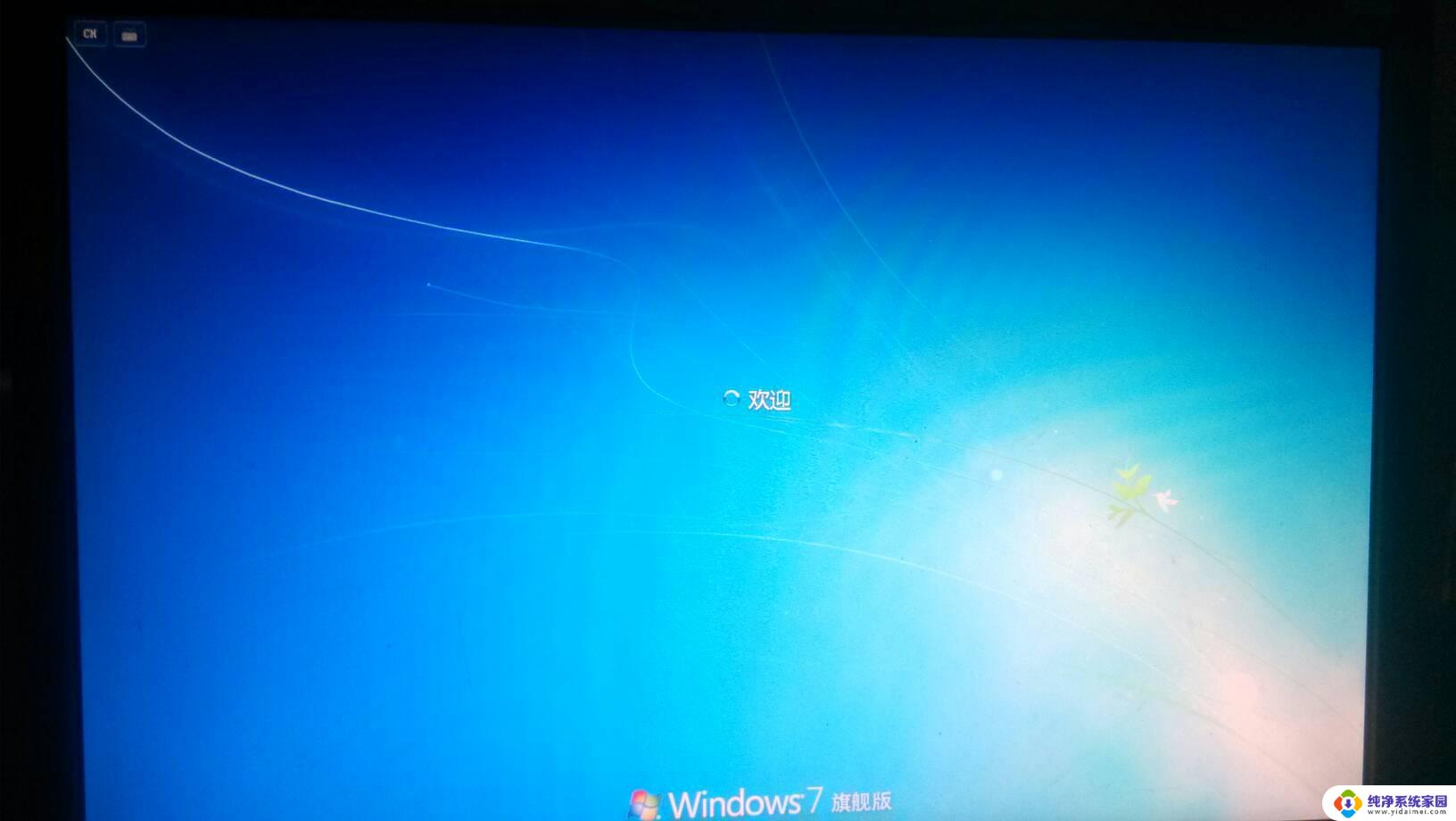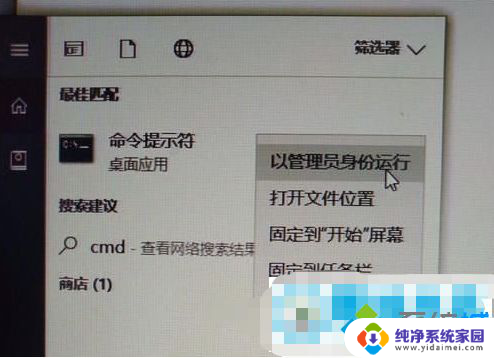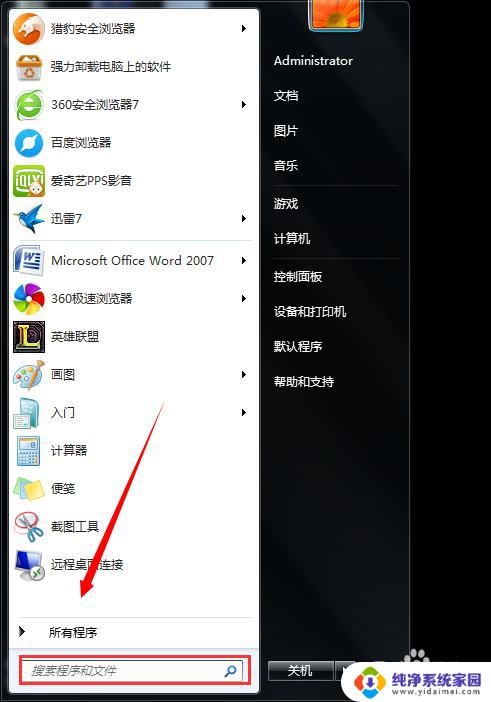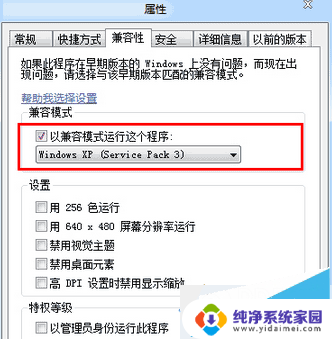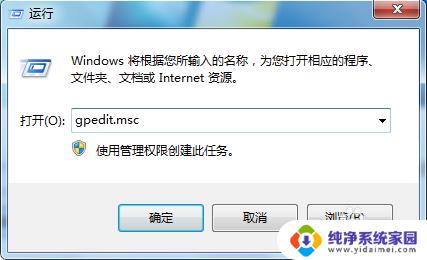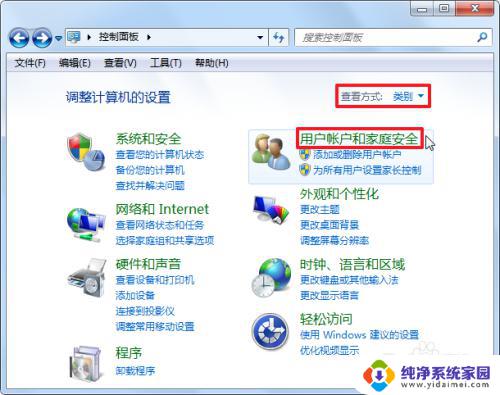windows7正常启动后黑屏 win7开机后欢迎界面黑屏问题解决方法
在使用Windows 7操作系统时,有时候会遇到启动后出现黑屏的问题,当我们开机后期待能够看到欢迎界面,却只看到一片黑暗,这无疑让人感到困惑和焦虑。不必担心因为针对这个问题,我们可以采取一些简单而有效的解决方法。本文将为大家介绍解决Windows 7开机后黑屏问题的一些有效办法,帮助大家迅速恢复正常启动。

win7欢迎界面后黑屏怎么办?
1.重启机器,直接F8 安全模式启动 百分之百可以启动的,直接进入桌面了,当然安全模式画面质量就不吐槽了。
2.WIN+R (直白的说就是功能键,再直白点就是ALT和Ctrl中间那个键)打开输入命令栏 直接输入 cmd 敲击回车 进入DOS界面
3.在界面下输入 netsh winsock reset catalog 直接敲击回车,然后他会提示你如(图1)那么你重启机子就搞定了。
不少xp系统用户进行win7系统重装完成后,总是感觉开机速度比xp慢。这是正常现象,因为win7系统从体积上都会比xp大几倍,所以开机速度慢一点也是正常的,但是用户体验比xp就要好很多,这是win7系统不可避免的问题,我们反观win8系统我们可以发现,win8系统开机进系统时没有了欢迎界面,所以开机会比win7快一些,根据这个现象,白云一键重装系统客服进行了相关的测试并得出了结论-如果将win7系统的开机欢迎界面取消,可能会减少3秒的开机时间,下面就简单介绍一下相关的操作步骤吧。
win7系统重装后怎么取消开机欢迎界面加快开机速
1、点击屏幕左下方的开始菜单-点击“运行”
2、在弹出的运行输入框内输入:gpedit.msc 并点击确定键
3、在弹出的组策略窗口中咱们依次展开“用户配置”-“管理模板”-“系统”,然后在展开的系统项右边窗口找到“登录时不显示欢迎屏幕”选项。
4、双击打开“登录时不显示欢迎屏幕”选项,在出现的编辑窗口中。咱们将“未配置”修改为“已启用”,然后依次点击下面的“应用”和“确定”按钮就可以了
5、经过以上步骤就可以取消win7系统开机欢迎界面,增快电脑的开机速度,所以这是一个win7系统开机慢如何解决的好方法。
以上就是Windows 7正常启动后出现黑屏的全部内容,如果有任何疑问,请参考以上步骤进行操作,希望对大家有所帮助。